Графика в современных видеоиграх шагнула далеко вперёд. Сегодня мы не просто смотрим на пиксельные кубики, а буквально погружаемся в виртуальные миры с фотореалистичными тенями, потрясающим освещением и плавными анимациями. Однако даже самый мощный компьютер не всегда способен обеспечить безупречную картинку. Бывает, что кадры подёргиваются, появляются резкие скачки FPS, а иногда экран и вовсе выглядит так, словно его разорвало пополам.
А теперь немного о главном виновнике этих бед. Дело в том, что монитор и видеокарта — два совершенно разных организма. Один работает по чёткому графику (60, 120 или 144 обновления экрана в секунду), другой — выдаёт кадры в своём темпе. Когда эти двое не могут договориться, начинается хаос. Именно с этим борется вертикальная синхронизация.
Но вот вопрос: она действительно нужна? Или же это очередная заглушка, которая лишь замедляет реакцию и портит игровой процесс? Сейчас разберёмся.
Кстати, если вам интересны свежие итоги матча по футболу или киберспорту, обязательно загляните на Ruscore — там всегда актуальные результаты и подробные разборы матчей.
Как работает вертикальная синхронизация?
VSync — это что-то вроде строгого учителя, который следит, чтобы видеокарта не слишком разгонялась. Если, например, ваша видеокарта выдает 100 кадров в секунду, а монитор может обработать лишь 60, система просто заставит GPU держаться в этих рамках.
Вот представьте себе шоссе: видеокарта — это автомобили, а монитор — дорожная полиция. Когда машин слишком много и они несутся с разной скоростью, начинается хаос: одни врезаются, другие тормозят, третьи вообще застревают. VSync в этой аналогии — это светофоры и знаки ограничения скорости, которые помогают навести порядок.
Как VSync решает проблему?
Ограничивает частоту кадров — видеокарта подстраивается под возможности монитора. Если дисплей работает на 60 Гц, FPS будет искусственно занижен до 60.
Синхронизирует рендеринг с обновлением экрана — каждый кадр отправляется на монитор строго в момент завершения предыдущего обновления.
Убирает визуальные артефакты — исчезают разрывы экрана, движения становятся плавнее, а игра воспринимается комфортнее.
«Вертикальная синхронизация — это как строгий тренер: не даёт видеокарте скакать как ей вздумается, но иногда чрезмерная дисциплина идёт во вред.»
Но не всё так гладко…
Казалось бы, вот оно — идеальное решение! Но, как и в любом компромиссе, приходится чем-то жертвовать.
Задержка ввода.
Представьте, что вы играете в динамичный шутер. Нажали кнопку — прошло 10-20 миллисекунд — увидели реакцию на экране. Небольшая задержка? Да. Критично? Для киберспортсменов — да ещё как! Иногда даже несколько миллисекунд могут стать разницей между победой и поражением.
Просадки FPS.
Если игра уже работает на грани мощности видеокарты, VSync может усугубить ситуацию. При падении FPS ниже частоты монитора (например, 55 FPS на экране с 60 Гц) VSync может «уронить» частоту кадров до 30, чтобы сохранить синхронизацию. В итоге вместо плавности — ощутимые фризы.
VSync – прошлый век? G-Sync, FreeSync и другие решения
Классическая вертикальная синхронизация – это как старый добрый гаишник на перекрёстке: вроде порядок наводит, но иногда только мешает движению. Ограничение кадров помогает убрать разрывы изображения, но за это приходится расплачиваться задержками ввода и потерей плавности в динамичных сценах.
К счастью, технологии не стоят на месте, и сегодня у нас есть решения гораздо умнее и эффективнее – G-Sync от Nvidia и FreeSync от AMD. Они работают по тому же принципу, что и VSync, но делают это куда изящнее.
G-Sync: абсолютная плавность, но за хорошие деньги
G-Sync – это как личный тренер для вашего монитора: он следит, чтобы тот не отставал и выдавал обновления в точном ритме с видеокартой. В отличие от VSync, который просто «рубит» лишние кадры, G-Sync динамически меняет частоту обновления экрана в зависимости от количества FPS.
Плюсы G-Sync:
✔ Разрывов нет – вообще. Картинка плавная, без артефактов и рывков.
✔ Лагов ввода почти нет. В отличие от VSync, не требует долгого ожидания перед подачей нового кадра.
✔ Адаптируется под игру. Даже если FPS скачет, экран подстраивается, а не роняет картинку до 30 кадров в секунду.
Но за всё хорошее приходится платить.
Минусы G-Sync:
❌ Мониторы с G-Sync дороже. Потому что требуют специального чипа от Nvidia.
❌ Работает только с видеокартами GeForce. Так что если у вас Radeon – проходите мимо.
❌ Требуется DisplayPort. HDMI не поддерживает полную версию G-Sync.
Вывод: Если у вас GeForce и деньги не жмут – G-Sync сделает вашу игровую жизнь в разы приятнее.
FreeSync: дешево, но не всегда сердито
Если G-Sync – это пятизвёздочный отель, то FreeSync от AMD – это бизнес-класс в хорошем самолёте: комфорт есть, но нюансы тоже встречаются. Работает по схожему принципу, подстраивая частоту обновления монитора под FPS, но без необходимости покупать дорогие лицензированные мониторы.
Плюсы FreeSync:
✔ Доступнее, чем G-Sync. Поддерживается многими бюджетными мониторами.
✔ Работает даже на Nvidia. Правда, не во всех моделях, но возможность есть.
✔ Поддерживает широкий диапазон частот. В зависимости от модели монитора может работать с разными FPS.
Но и тут есть свои подводные камни.
Минусы FreeSync:
❌ Не все мониторы одинаково хороши. В бюджетных моделях возможны задержки или артефакты.
❌ Иногда нужна дополнительная настройка. В отличие от G-Sync, который просто включил – и забыл, FreeSync может потребовать «танцев с бубном».
Вывод: Если хотите плавную картинку, но не хотите переплачивать – FreeSync ваш выбор.
Что же выбрать?
У вас видеокарта Nvidia и деньги позволяют? – G-Sync без раздумий.
Используете AMD или хотите сэкономить? – FreeSync станет отличной альтернативой.
Уже купили монитор с одной из этих технологий? – Просто пользуйтесь, они обе лучше обычного VSync.
Как включить или отключить VSync?
Допустим, вы решили, что вам всё же нужна VSync. Как её настроить? Способов несколько – в игре, в драйверах или даже на уровне монитора.
Как включить VSync в игре?
Практически в каждой современной игре есть возможность активировать или отключить VSync. Делается это просто:
- Зайдите в настройки графики.
- Найдите параметр «Вертикальная синхронизация» или «V-Sync».
- Выберите «Включено» или «Отключено».
В некоторых играх есть Adaptive VSync, который включает технологию только при высоких FPS.
Настройки VSync в драйверах Nvidia
Если хотите управлять VSync глобально, можно сделать это через панель управления Nvidia:
- Кликните правой кнопкой мыши на рабочем столе и выберите «Панель управления Nvidia».
2. Перейдите в «Управление параметрами 3D».
3. Найдите «Вертикальный синхроимпульс» и выберите один из режимов:
- «Вкл.» – стандартный VSync.
- «Адаптивный» – включается, когда FPS выше частоты монитора, отключается при просадках.
- «Быстрая синхронизация» (Fast Sync) – более продвинутый вариант, снижает задержку.
Настройки VSync в драйверах AMD
Для владельцев видеокарт Radeon процесс похож:
- Откройте AMD Radeon Software.
- Перейдите в «Игры» → «Глобальные настройки графики».
- Найдите «Ждать вертикального обновления».
- Выберите режим:
«Всегда включено» – классический VSync.
«Оптимизировано» – AMD-версия адаптивного режима.
Так включать VSync или нет?
Однозначного ответа нет — всё зависит от того, во что вы играете и какое у вас оборудование. Давайте разберёмся.
Когда VSync полезна?
- Если ваш FPS выше, чем частота обновления монитора.
Например, игра выдаёт 120 кадров на мониторе с 60 Гц. Это гарантированно приведёт к разрывам изображения.
- Если в вашей игре заметны артефакты изображения.
В RPG или одиночных проектах разрывы особенно бросаются в глаза. VSync сделает картинку приятнее.
- Если у вас мощное железо и стабильная частота кадров.
Если ваш компьютер легко тянет игру в 60+ FPS, VSync поможет убрать артефакты, не влияя на производительность.
Когда VSync лучше отключить?
- В соревновательных играх.
Если вы играете в CS:GO, Call of Duty, Apex Legends или любую другую игру, где важна скорость реакции — VSync вас только замедлит.
- Если ваш FPS нестабилен.
Если частота кадров скачет, VSync может вызвать резкие падения производительности. В таких случаях лучше выбрать Adaptive VSync или Fast Sync.
- Если у вас монитор с G-Sync или FreeSync.
Эти технологии лучше справляются с разрывами изображения без задержек и снижения FPS.
Часто задаваемые вопросы (FAQ)
Что делает VSync?
Синхронизирует FPS с частотой обновления монитора, устраняя разрывы изображения.
Снижает ли VSync FPS?
Да, ограничивает FPS, чтобы избежать артефактов.
Как исправить лаги после включения VSync?
Используйте Adaptive VSync, Fast Sync или Enhanced Sync.
Если у меня есть G-Sync или FreeSync, нужен ли VSync?
Нет, эти технологии лучше справляются с разрывами без задержки ввода.






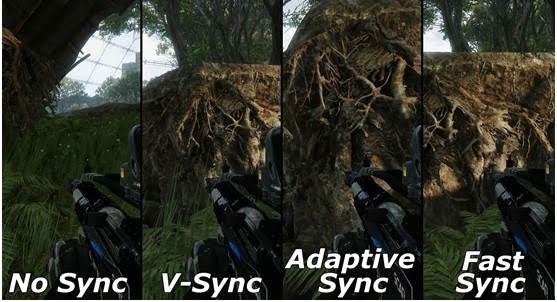


![Dragonscapes - коды на [year] Dragonscapes - коды](https://guidesgame.ru/wp-content/uploads/2020/12/maxresdefault-4.jpg)
![Idle Office Tycoon - коды на [year] Idle Office Tycoon - коды](https://guidesgame.ru/wp-content/uploads/2024/05/office-tycoon-pc-full-version-150x150.jpg)
![Аниме Вечный - рабочие коды на [year] Аниме Вечный - рабочие коды](https://guidesgame.ru/wp-content/uploads/2025/08/anime-eternal-150x150.jpg)

![Idle Office Tycoon - коды на [year] Idle Office Tycoon - коды](https://guidesgame.ru/wp-content/uploads/2024/05/office-tycoon-pc-full-version-680x580.jpg)
![Аниме Вечный - рабочие коды на [year] Аниме Вечный - рабочие коды](https://guidesgame.ru/wp-content/uploads/2025/08/anime-eternal-680x580.jpg)
![Anime Final Strike - рабочие коды на [year] Anime Final Strike - коды](https://guidesgame.ru/wp-content/uploads/2025/07/anime-final-strike-680x580.jpg)
![Лудус - рабочие коды на [year] Лудус - рабочие коды](https://guidesgame.ru/wp-content/uploads/2025/05/ludus-680x580.jpg)
![Теннис Зеро - рабочие коды на [year] Теннис Зеро - коды](https://guidesgame.ru/wp-content/uploads/2025/07/tennis-zero-680x580.jpg)
![Лови это - рабочие коды на [year] Лови это - рабочие коды](https://guidesgame.ru/wp-content/uploads/2025/08/fish-it-680x580.jpg)